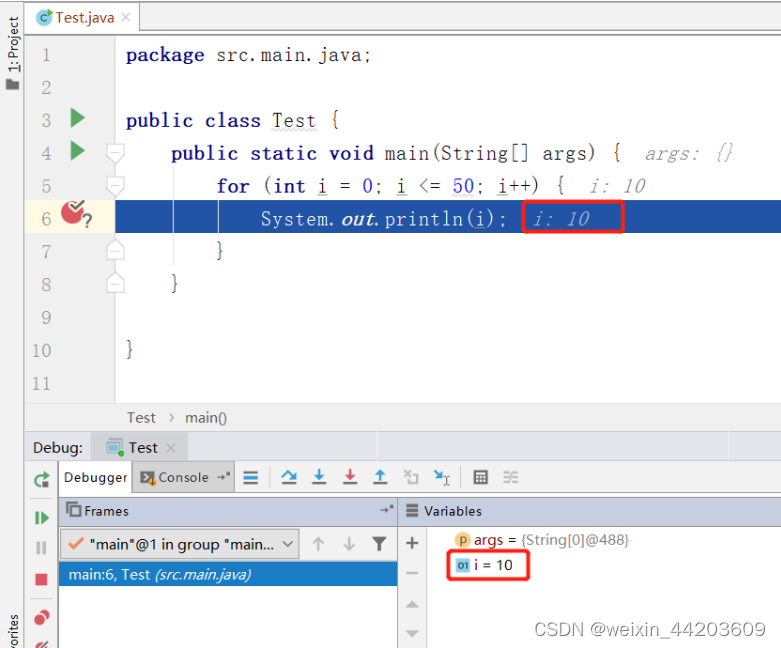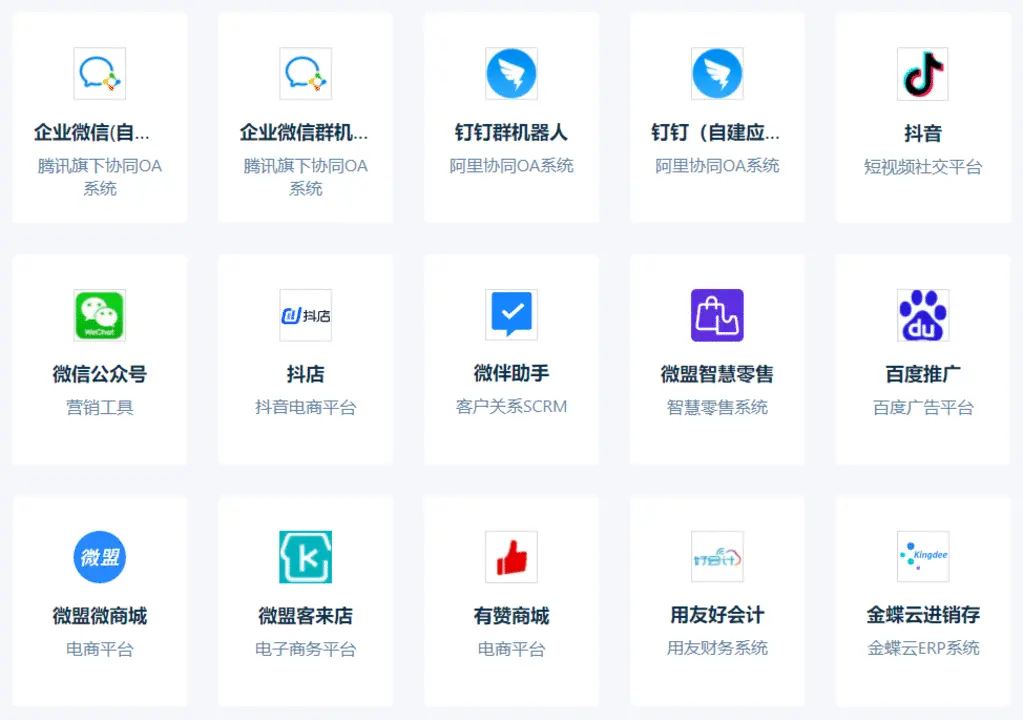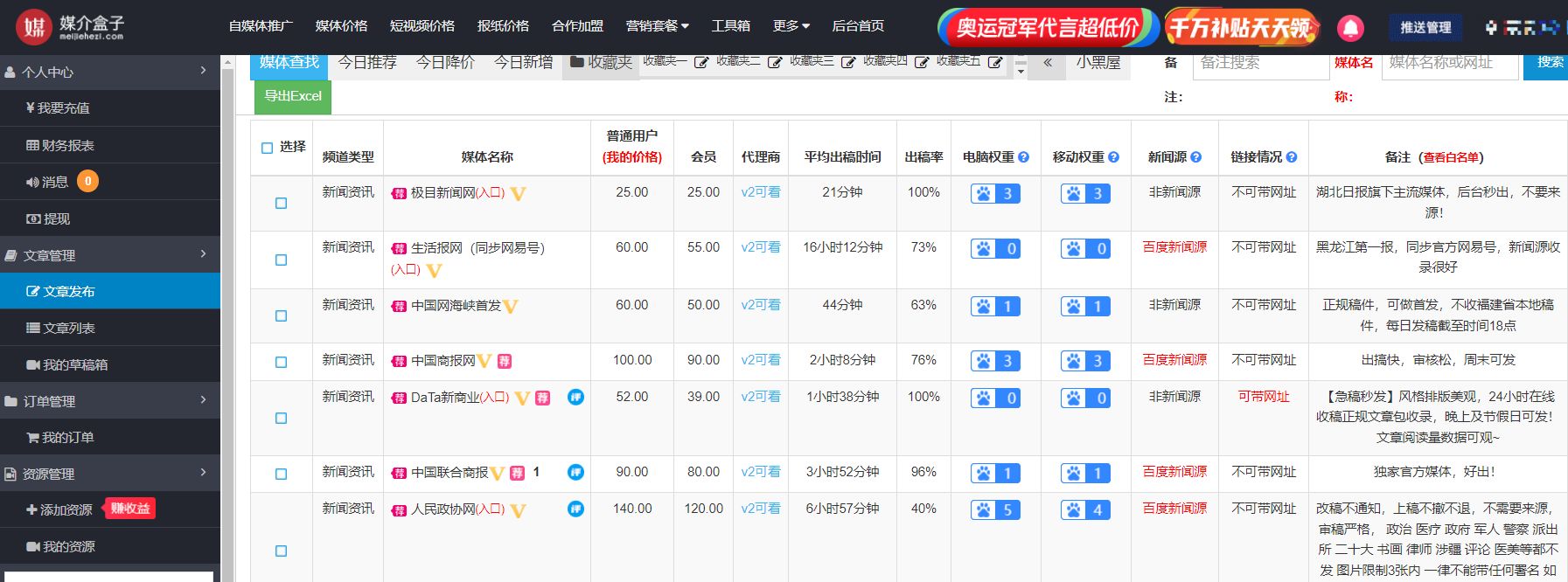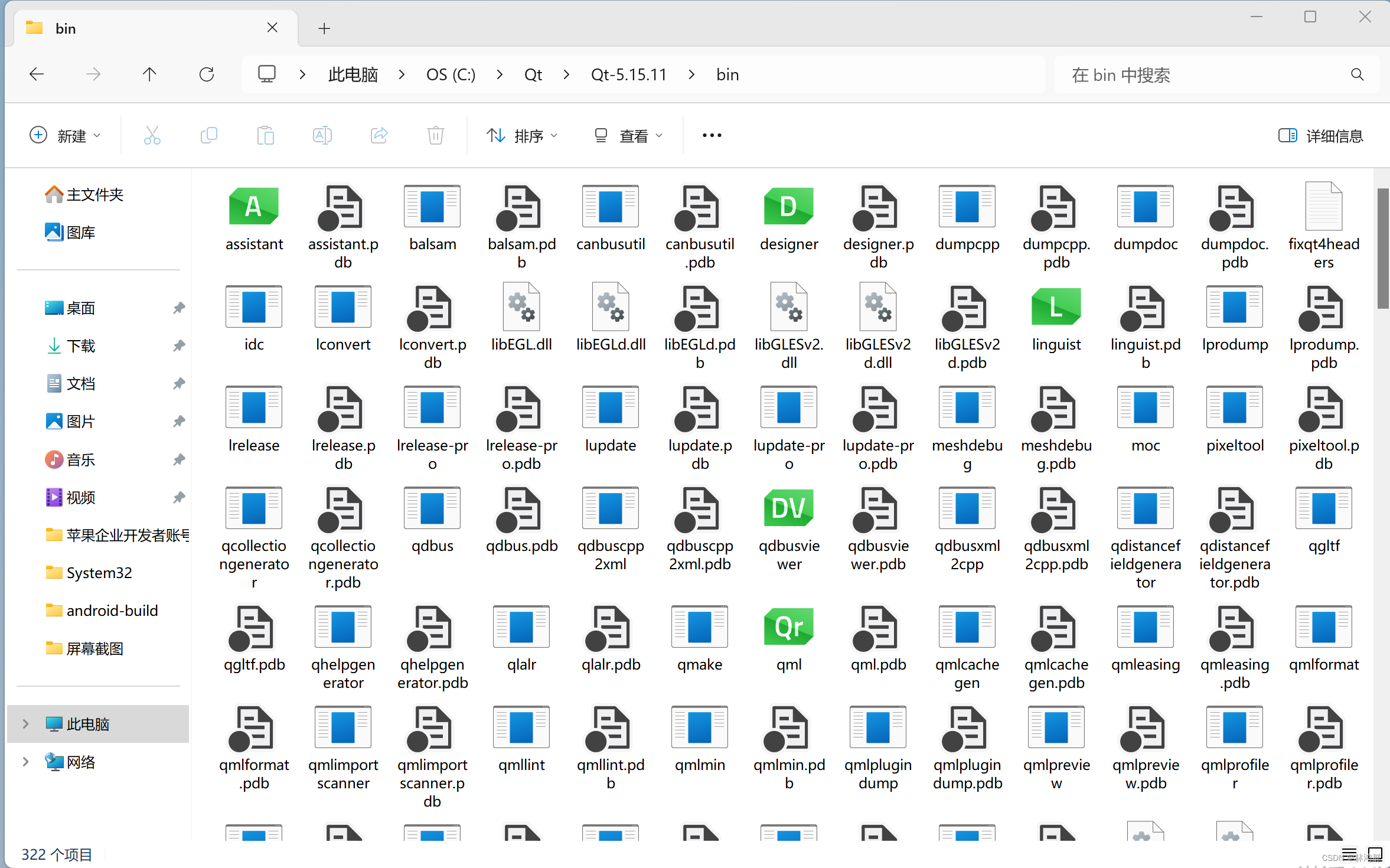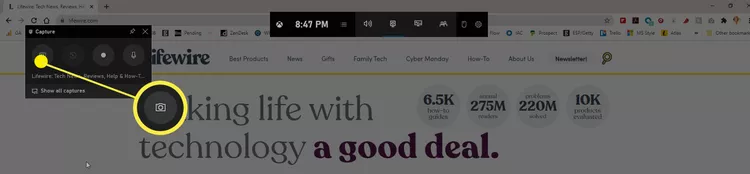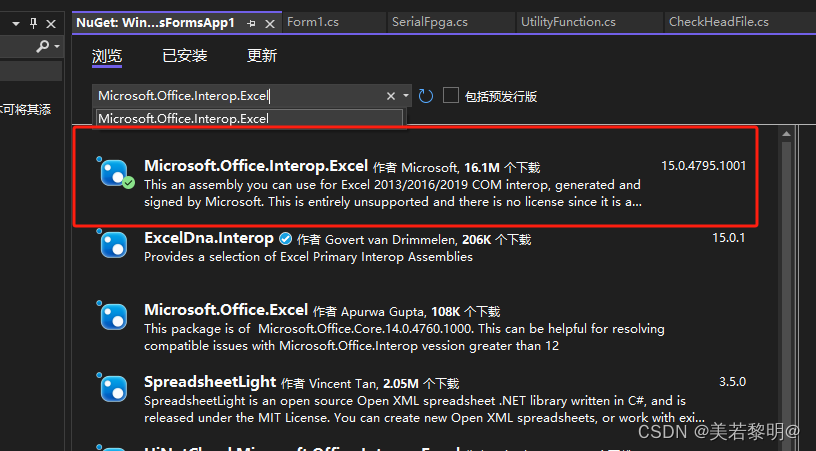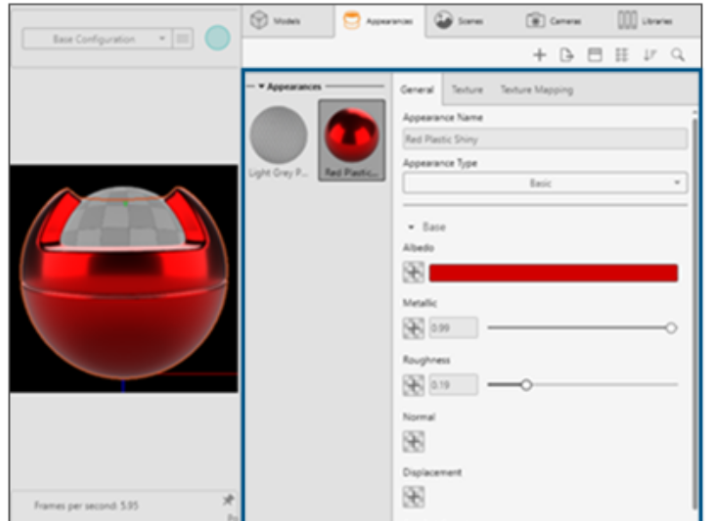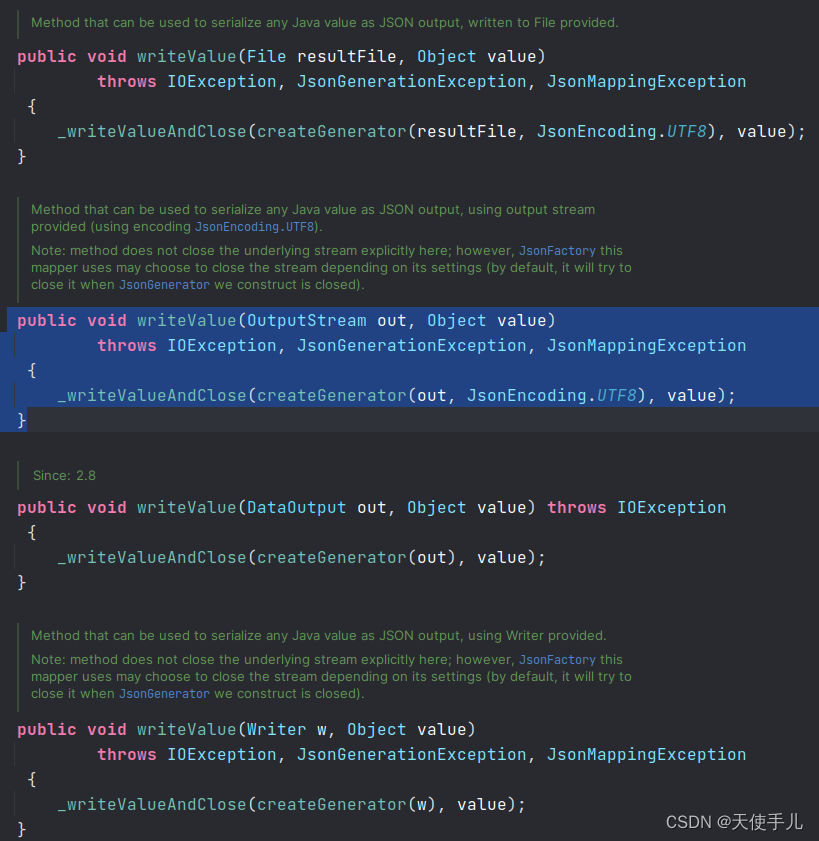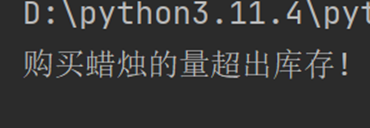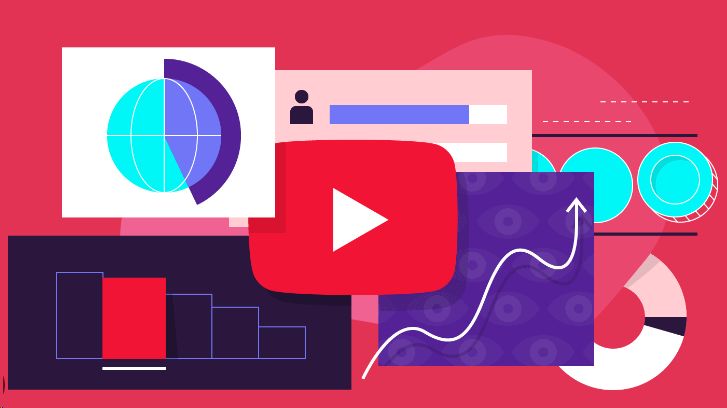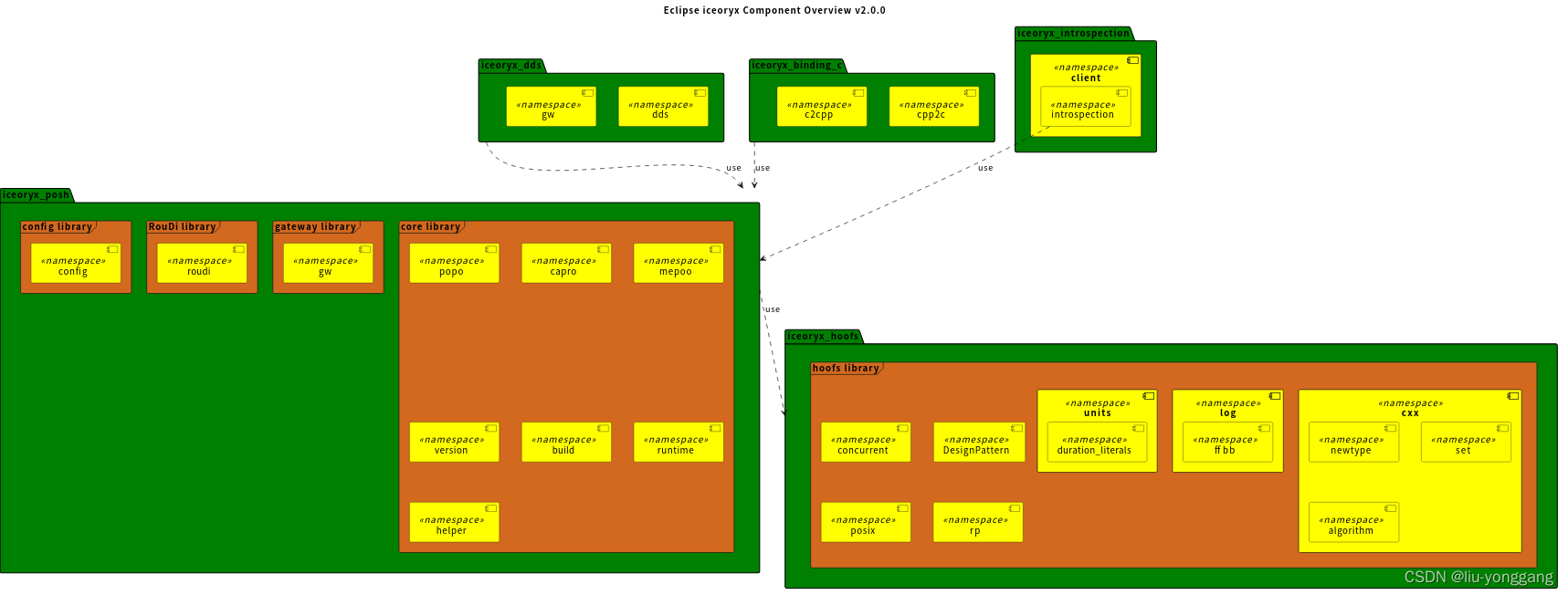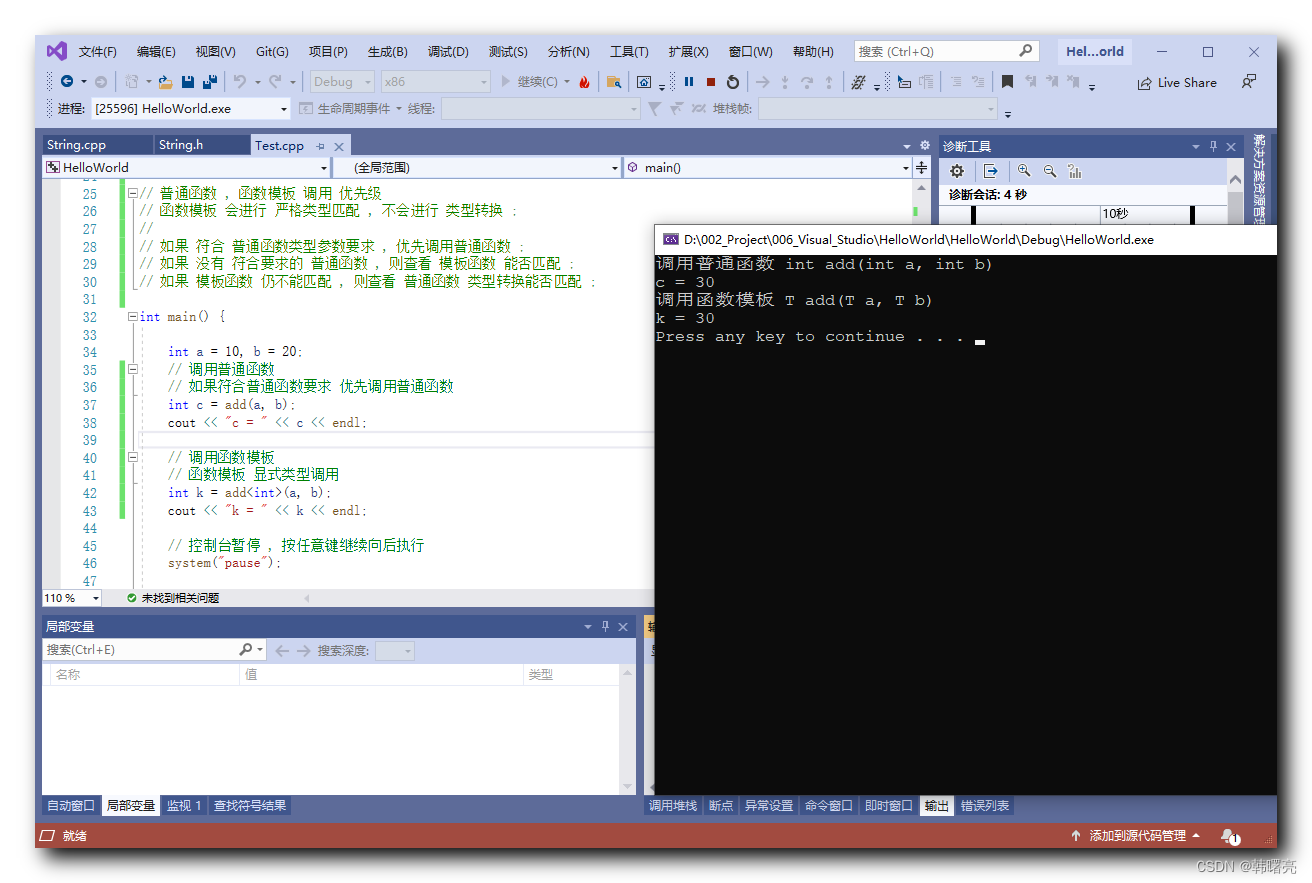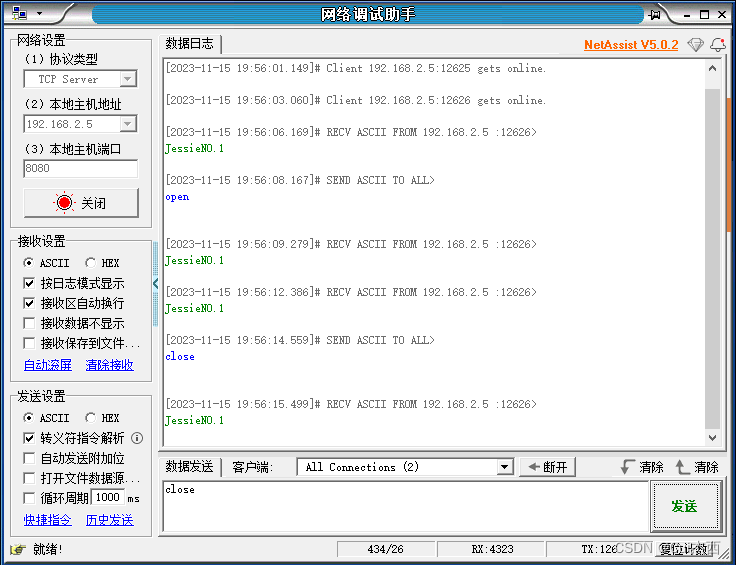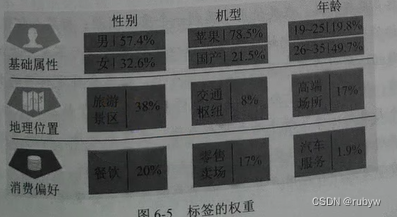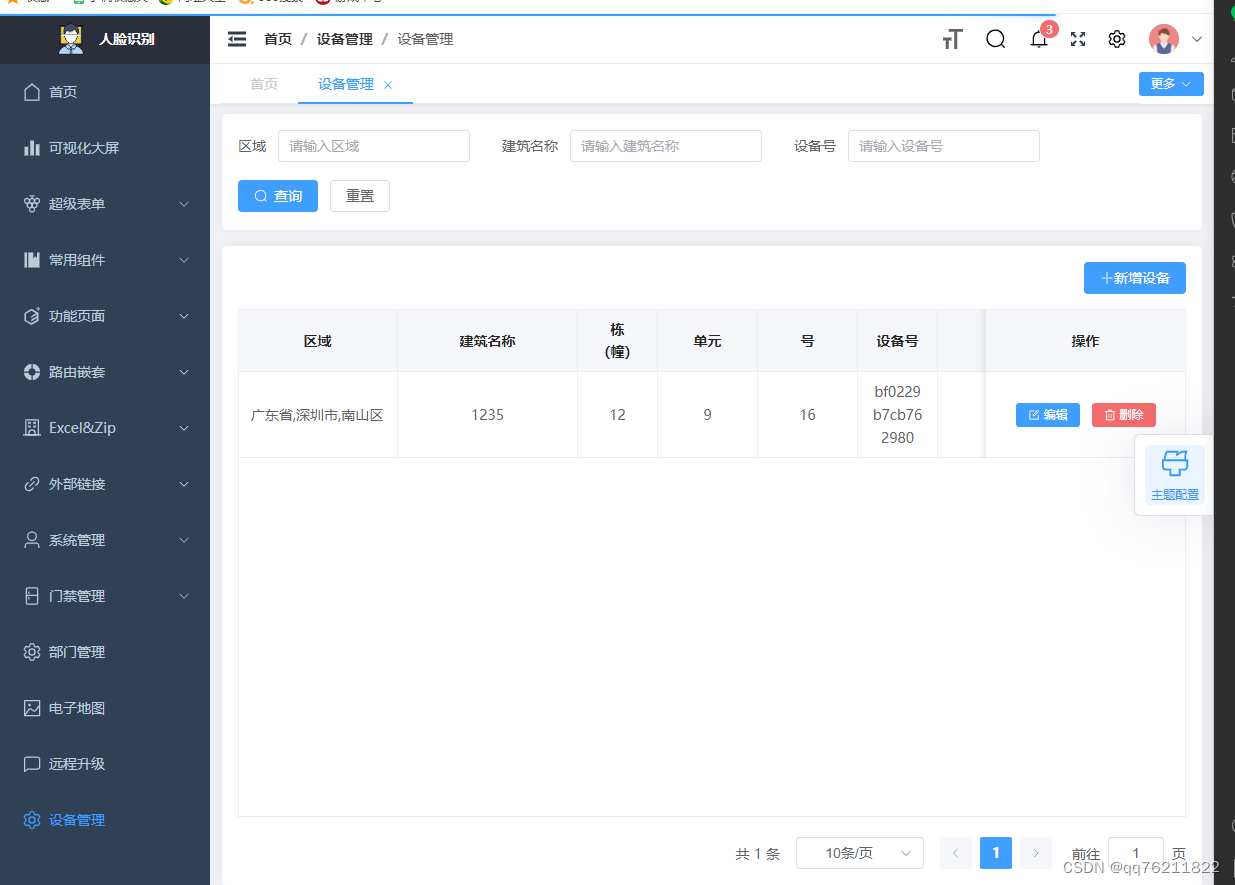目录
- 1. 设置断点
- 2. 调试
- 3. 调试的基本操作
- 3.1 step over
- 3.2 step into 跟 Force step into
- 3.3 step out
- 3.4 resume program
- 3.5 mute breakpoints
- 3.6 view breakpoints
- 3.6 条件断点
编写代码的时候,有时候我们需要跟踪代码的运行情况,使用断点调试就是一个不错的方法,接下来介绍# 一下如何在IDEA中使用断点进行调试
1. 设置断点
直接在你需要打断点的代码的行号区域,点击,即可设置断点,如图所示
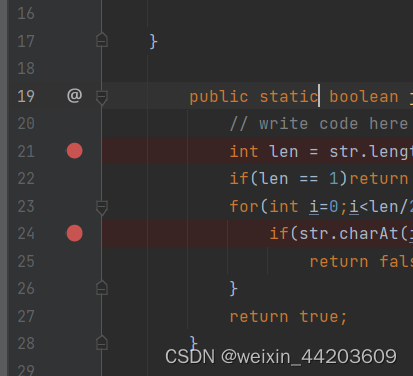
这里补充一下对断点的理解:断点打在代码的前面,例如11行的断点打在第11行代码的前面,意味着,当程序运行到11行代码的断点时,第11行代码其实并未运行
2. 调试
点击绿色的三角形进行运行程序,点击绿色的小瓢虫就是运行调试程序
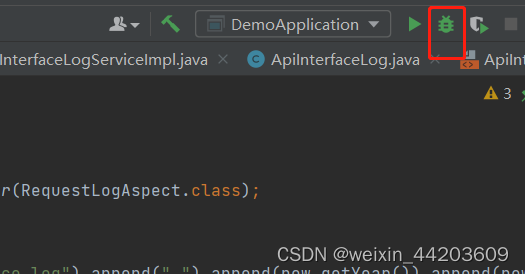
程序就会进入调试界面,代码行处的断点标记,都变成了红色的箭头,蓝色的部分表示现在程序所停的行数
最下面的就是调试窗口,调试窗口的左边部分是方法栈,即越下面的方法是越早被调用的,调试窗口的右边部分是变量的值
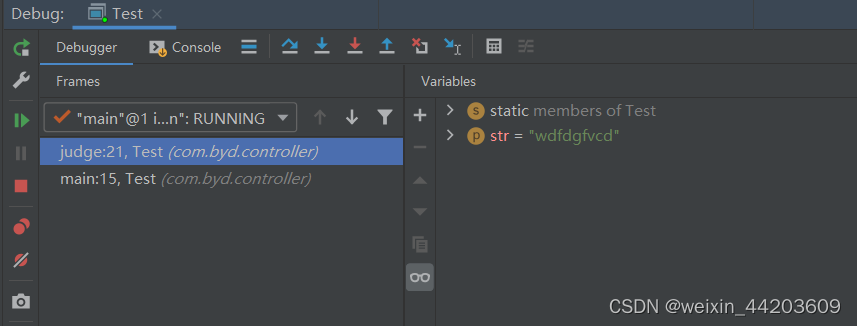
3. 调试的基本操作
3.1 step over
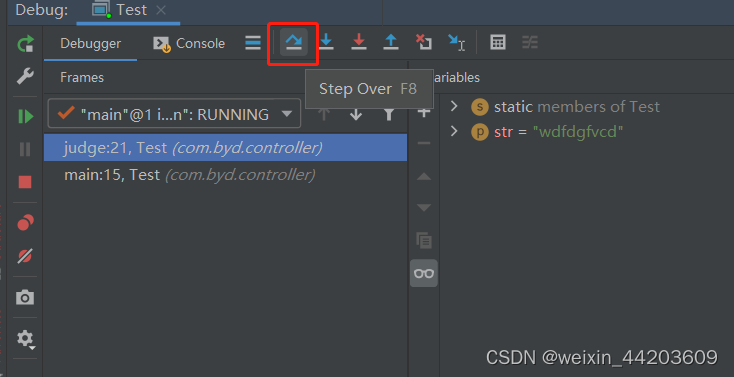
在调试窗口的上方,含义为:进入下一步,如果当前行断点是一个方法,则不进入当前方法体内。即从代码行A,跳到下一行代码A + 1,并执行原来A行代码
3.2 step into 跟 Force step into
这两个都是表示:进入下一步,如果当前行断点是一个方法,则进入当前方法体内。但有一点区别,step into 只针对自定义的方法,如果对应的方法是官方库的方法,并不会进入方法体内。但Force step into,无论方法是什么方法,都会进入到方法体中
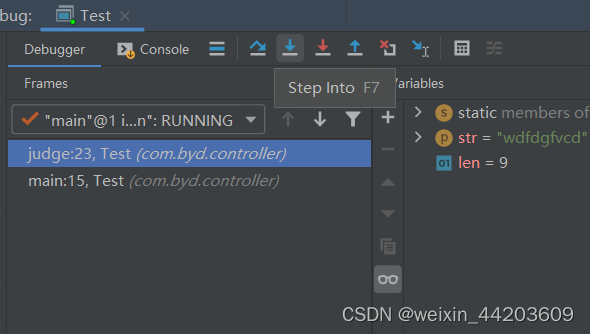
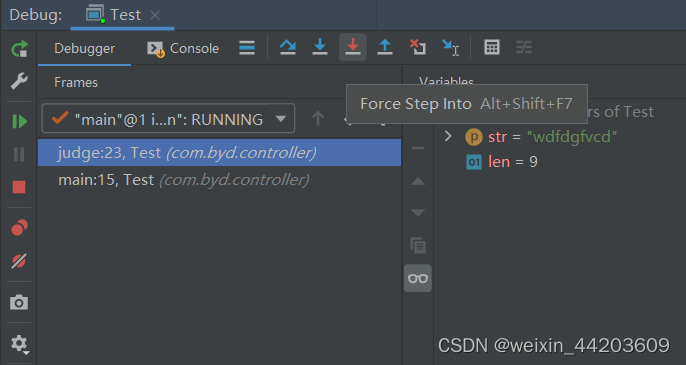
3.3 step out
跳出,即我们在方法体中运行时,不想继续一行一行的运行,想直接回到上一层的方法中,则使用step out跳出
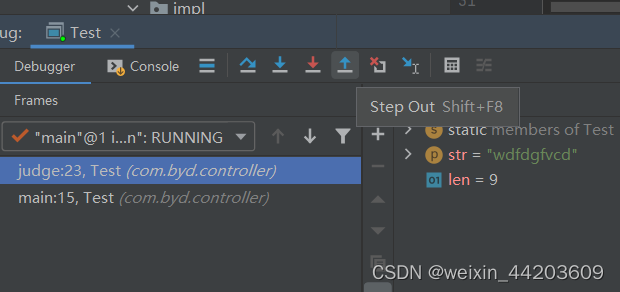
3.4 resume program
恢复程序运行,如果该断点下面代码还有断点则停在下一个断点上,即从一个断点跳到另一个断点
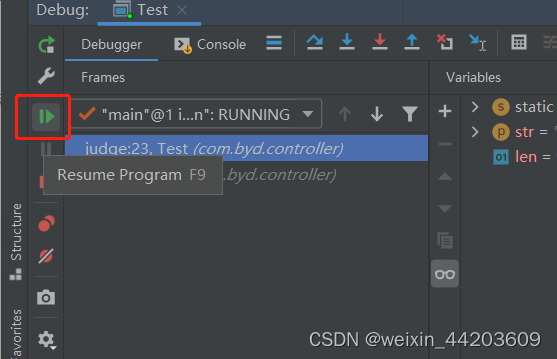
例如:程序调试到13行,点击Resume Program,直接运行到下一个断点15行处才停止
3.5 mute breakpoints
使得所有的断点失效 ,让所有断点失效,可以直接运行完剩余的程序
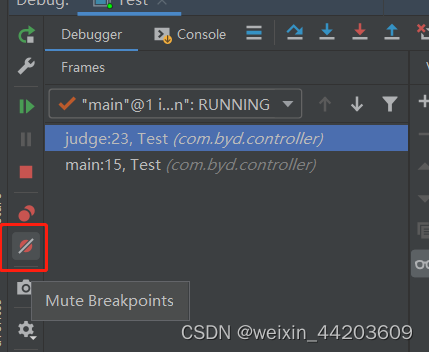
3.6 view breakpoints
查看所有断点的信息
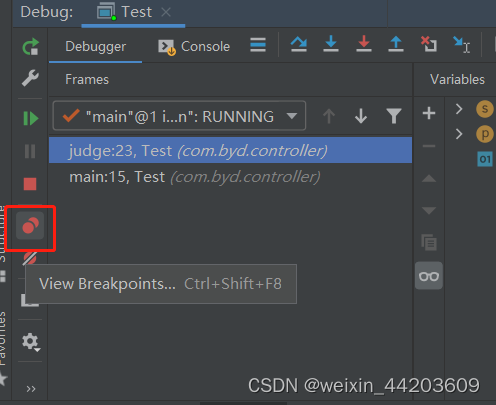
3.6 条件断点
对断点是否停止进行条件判断,在断点处右键即可设置:
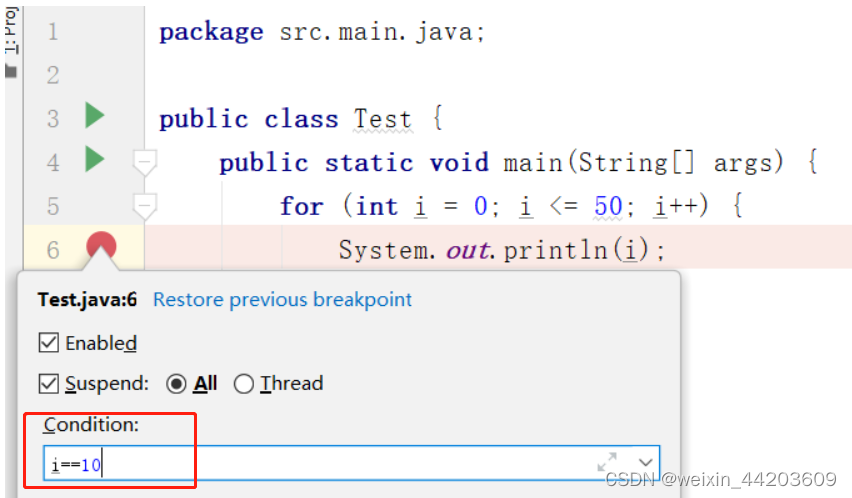
点击右侧debug按钮,初始条件变为i=10